 Прокси-сервер настраивается во всех операционных системах компьютеров и мобильных телефонов, причём несколькими способами. На “Андроиде” айпи можно настроить через стандартные настройки или с помощью программ. В этой статье мы расскажем, как настроить прокси на Android с помощью приложения и без него.
Прокси-сервер настраивается во всех операционных системах компьютеров и мобильных телефонов, причём несколькими способами. На “Андроиде” айпи можно настроить через стандартные настройки или с помощью программ. В этой статье мы расскажем, как настроить прокси на Android с помощью приложения и без него.
Инструкции для разных моделей смартфонов различаются, но алгоритм действий всё равно один. Для примера мы взяли Samsung Galaxy A41.
Настраиваем прокси с помощью приложений
Мы покажем настройку прокси с использованием двух программ: ProxyDroid и Drony. Оба софта бесплатные и скачиваются в Play Market. В них вы подключите и “Socks”, и HTTPS прокси.
ProxyDroid
Работает только с root правами. Если у вас их нет, приложение будет периодически напоминать, что без прав суперпользователя оно не будет действовать

Алгоритм настройки прокси в Proxydroid такой:
- Открываем приложение, тапаем “Адрес” и вписываем его.


- Нажимаем “Порт” и вводим его.


- Выбираем “Тип прокси-сервера” и выбираем его. У нас были айпи протокола Socks 5.


- Скроллим вниз и ставим галочку напротив “Включить Авторизацию”.

- Указываем имя пользователя.


- Вписываем пароль.


- Проматываем вверх и тапаем “Вкл/Выкл.”. У нас всё стало серым, потому что нет рут-прав.

Drony
В этом приложении для настройки прокси на “Андроиде” root-права не нужны. Устанавливаете программу и подключаете айпи.
На русский Drony перевели очень криво, но софт всё равно работает отлично.
Делаем следующее:
- Открываем “Дрони”. В программе появится раздел “Журналирование”. Свайпаем влево. Увидим раздел “Настройки”.


- Выбираем “Остальные сети”.

- Нажимаем “Имя сервера” и вписываем IP-адрес прокси.

.jpg)
- Выбираем “Порт” и вписываем его.


- Выбираем “Имя пользователя” и вводим логин промежуточного сервера.


- Нажимаем “Пароль” и вводим его.


- Тапаем “Тип прокси” и выбираем тип айпи-адреса.


- Переходим во вкладку “Журналирование” и нажимаем “Включить”.

-
Видим, что прокси заработал.

Если захотите отключить айпи-адрес, нажмите “Выключить”.
Настраиваем прокси через стандартные настройки
С помощью данного метода добавляется только прокси протокола HTTPS. Если подключить Socks 4 или 5, не будет интернета.
Чтобы настроить прокси сервер на “Андроид”, делаем следующее:
- Открываем “Настройки”.
- Выбираем “Подключения”.

- Выбираем “Wi-Fi”.

- Нажимаем на значок шестерёнки рядом с названием сети.

- Выбираем “Дополнительно”.

- Нажимаем “Нет” под надписью “Прокси”.

- В выпадающем меню выбираем “Вручную”.

- Вписываем IP-адрес, порт, логин и пароль промежуточного сервера.

- Жмём “Сохранить”.
Когда откроете браузер, он попросит ещё раз ввести логин и пароль айпи-адреса.

Как видите, процесс добавления айпи занимает меньше минуты. Купить резидентские прокси для Андроида вы можете у нас на сайте. Поможем выбрать нужный протокол и тип IP. Для этого пишите техподдержке – она работает 24/7 и отвечает максимум за 5 минут. Если остались вопросы, задавайте их в комментариях.
Следуйте приведенным ниже шагам инструкции, чтобы настроить прокси на устройстве Android. В зависимости от оболочек и версий Android инструкция будет схожей.

Перед тем как приступить к инструкции вам нужен прокси для Андроид, купить качественный и недорогой прокси-сервер вы можете у нас на сайте.
Видео инструкция настройки прокси на Andoid устройствах
 Видеоролик c YouTube: YouTube video player
Видеоролик c YouTube: YouTube video player
Пошаговая настройка прокси на Андроид
- Перейдите в настройки вашего Android устройства, для этого нажмите на соответствующую иконку (в большинстве случаев она имеет вид шестеренки). Здесь вам нужно выбрать раздел меню «Подключения» (также он может называться «Сеть и Интернет»).
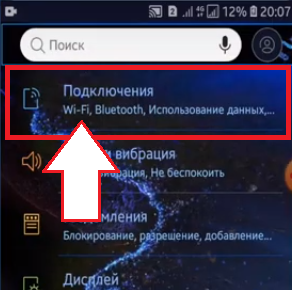
- Важный момент на Android настроить прокси можно только для Wi-Fi соединения, поэтому активируйте его и перейдите к выбору вашей сети.
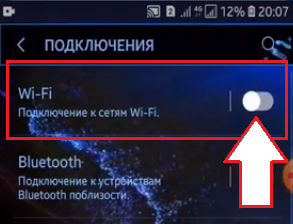
- Выберите вашу сеть и несколько секунд удерживайте ее для открытия дополнительных настроек. Здесь нас интересует «Управление параметрами сети», откройте их.

- Выберите пункт меню «Показать дополнительные параметры». Для вступления изменений в силу нажмите «Сохранить».

- Найдите раздел «Прокси» и выставите в нем параметр «Вручную».
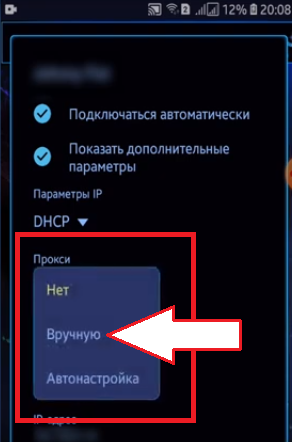
- В открывшемся окне пропишите IP-адрес вашего прокси-сервера и его порт. Для его активации кликаем «Сохранить».

Кстати в поле «Прокси для», можно прописать веб-сайты, к которым IP-адрес Вашего прокси-сервера применяться не будет, то есть доступ будет совершаться обыкновенным путем.
Для отключения прокси-сервера выполните вышеуказанные шаги с первого по пятый, только параметр «Вручную» измените на «Нет».
Пошаговая настройка прокси на Android без root прав
Нижеприведенная инструкция является основной рекомендацией по эффективной настройке прокси на устройстве Android без необходимости наличия рут прав через приложение Drony.
- Установить и запустить приложение Drony из Play Маркет:
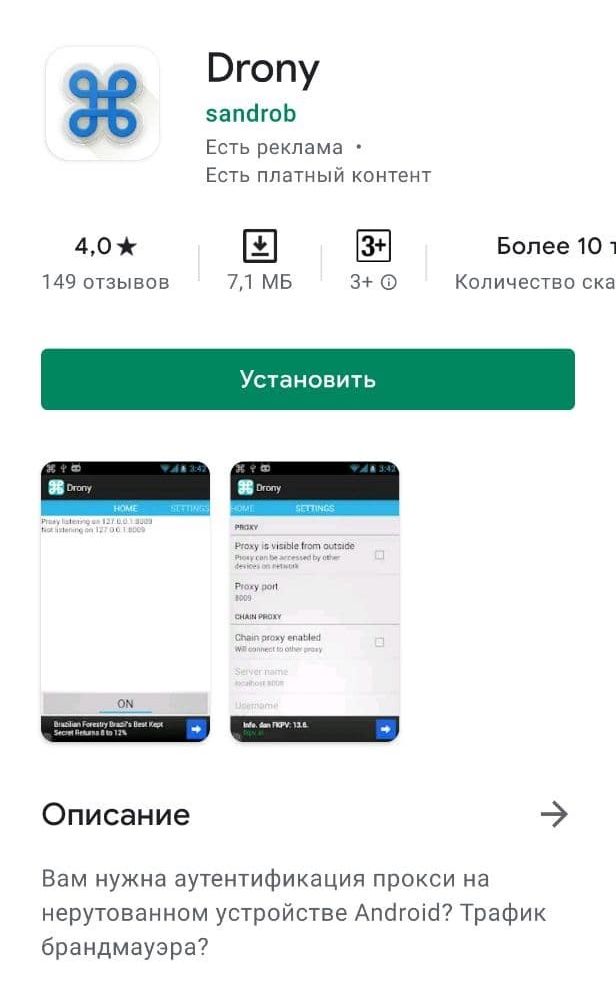
- Перейти во вкладку «Настройки» в раздел «Wi-Fi»:
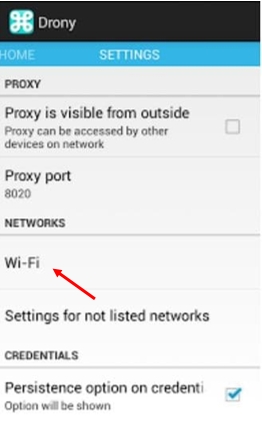
- Определиться с сетью, в которой приложение будет активным:
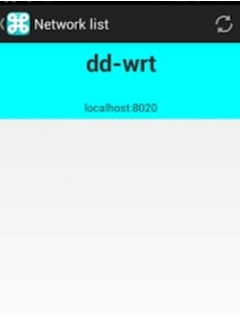
- В разделе «Детали сети» выбрать пункт «вручную» и ввести значения прокси: имя сервера или tcp/ip, порт, имя пользователя, пароль прокси, на который будет произведено подключение, тип прокси:
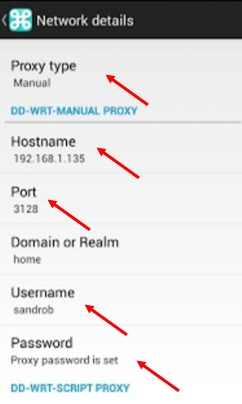
- Активировать Drony во вкладке «Журнал»:
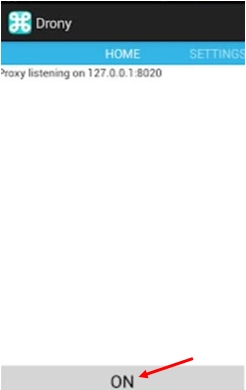
Наличие соединения прокси на девайсе можно проверить на любом сайте проверки.
Настройка для мобильных сетей выполняется аналогично — нужно внести соответствующие изменения во вкладке «Settings for not listed networks». Для 3G и подобных сетей необходимо скачать дополнительный браузер, в его настройках найти пункты, отвечающие за активирование прокси-соединения, и ввести все значения своего сервера.
Наличие соединения прокси на вашем Android можно проверить на любом сервисе проверки (2ip.ru или whoer.net).
Также на нашем сайте вы можете найти подробную инструкцию для настройки прокси на iOS.
Отключение прокси в Android

Подключенный прокси на операционной системе Android в некоторых случаях может потребовать отключения. Для этого существует два способа: напрямую или через установленную программу. Последний вариант существенно упрощает данную процедуру.
Инструкция по отключению прокси на Android
Если подключение к прокси-серверу производилось через софт, проблем с отключением возникнуть не должно: все отключается в один клик или путем удаления программы. Дальнейшие, более простые и доступные рекомендации, представлены согласно использованию установленного на Android приложения ProxyDroid:
- В системных установках зайти в раздел «Wi-Fi», найти сеть, к которой производилось подключение, и включить дополнительные установки:
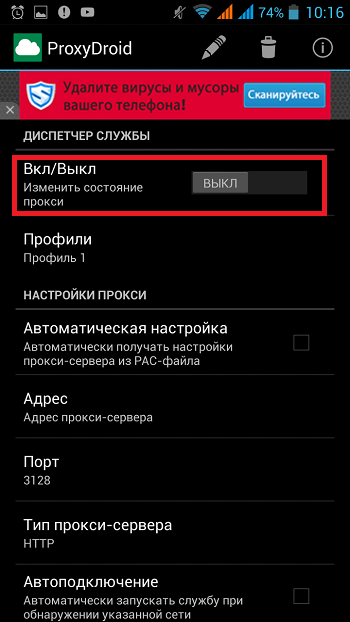
- В полях «Адрес» и «Порт» удалить внесенные значения. Пункт «Тип прокси-сервера» перевести в значение «нет»:
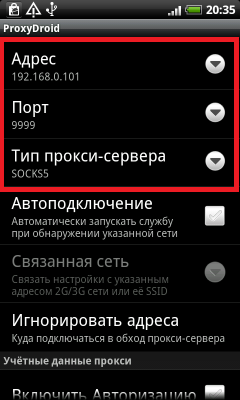
После такой нехитрой процедуры прокси на Android будет отключен. Какая бы причина не спровоцировала подобное решение, важно помнить, что все же активный прокси — это безопасность смартфона, конфиденциальность, получение различных дополнительных возможностей по доступу на интересующие сайты. Поэтому подключение прокси-сервера заново просто необходимо.
Вы можете настроить прокси-сервер для браузера на компьютере. Например, можете прочесть нашу инструкцию для подключения прокси-сервера в Internet Explorer.

Современные пользователи Android устройств все чаще задаются вопросом, как настроить прокси на Андроид и какие преимущества от этого можно получить. В этой статье мы расскажем, почему важно настроить на Android proxy сервер и как правильно выполнить настройку самостоятельно. Секреты, изложенные в данной статье, помогут вам свободно сёрфить в интернете, сохраняя при этом полную анонимность.
Зачем нужен прокси?
Главная причина, по которой многие пользователи Android устройств настраивают прокси, — это сохранение анонимности в интернете. Любой proxy-сервер подменяет ip-адрес пользователя, благодаря чему вычислить местоположение пользователя становится крайне сложным.
Итак, основные случаи использования proxy для Android:
- массовая e-mail рассылка;
- использование нескольких профилей на одном онлайн-ресурсе;
- обход региональных блокировок аккаунта по ip-адресу в онлайн-чатах, на форумах и различных интернет-площадках;
- просмотр и скачивание контента в случае ограничения;
- отсутствие другой возможности доступа к интернету.
Поскольку большинство сайтов не разрешает использование нескольких профилей с одного IP-адреса, то настройка на Android прокси становится необходимым решением в такой ситуации. Прежде всего, это возможность не попасть под санкции и в бан.
Также настройка прокси на Андроид позволяет значительно сократить трафик, что положительно скажется на скорости работы устройства.
Быстрый способ настроить прокси для Android
Чтобы настроить самостоятельно прокси сервер на Андроид в планшете или смартфоне, применяются два способа. Оба варианта действенны, а какой лучше подойдет именно вам – вы знаете, дочитав статью до конца.
По сути, proxy-сервер – это главное звено в цепочке, связывающей ваше устройство с интернетом. Соответственно, чтобы настроить сервер, нужно изменить настройки сетевого подключения на планшете или смартфоне.
Вариант 1: подключение proxy для Андроид устройств с правами root
Это наиболее простой способ настройки. Наличие прав root у вашего гаджета значительно упрощает весь процесс и экономит время. Потребуется лишь выполнить следующее:
- Запускаете приложение на смартфоне и нажимаете на вкладку «Адрес». Указываете ip-адрес прокси-сервера.
- Переходите в раздел «Порт» и также вбиваете в поле числовое значение порта. Нажимаете ОК.
- Ставите галочку в ячейке напротив автоподключения. Таким образом, при обнаружении сети подключение через прокси-сервер будет осуществляться автоматически.
- Открываете раздел с настройками сети, а именно «Связанная сеть». Отмечаете только те Wi-Fi точки, доступ через которые будет осуществляться через proxy. В завершении нажимаете ОК.
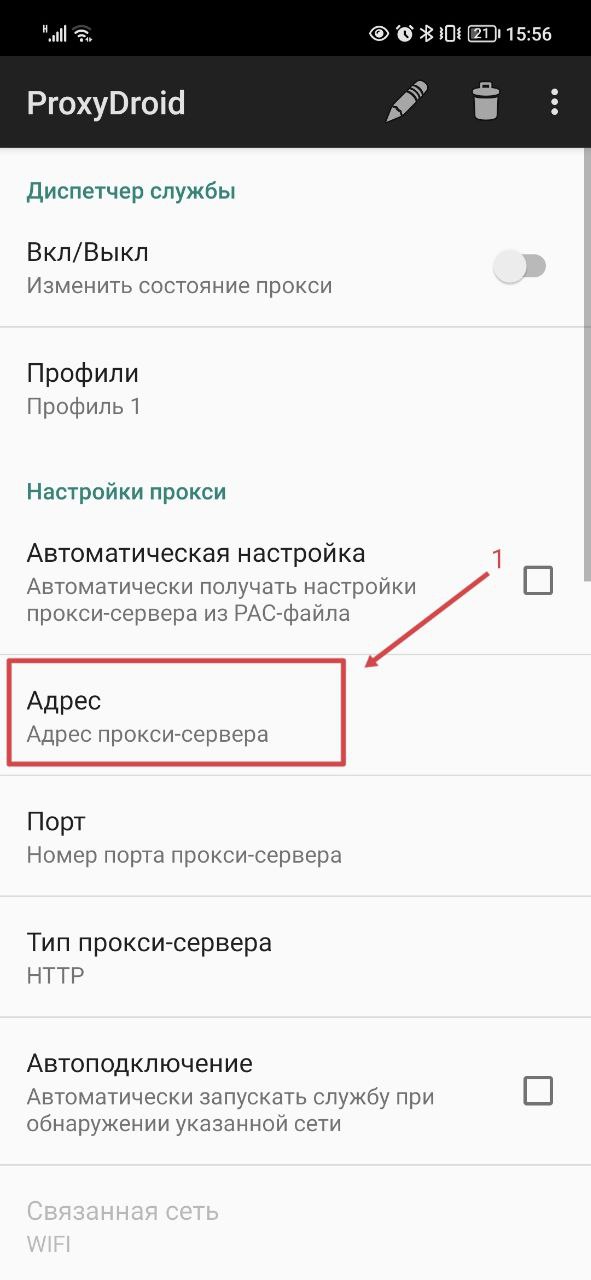
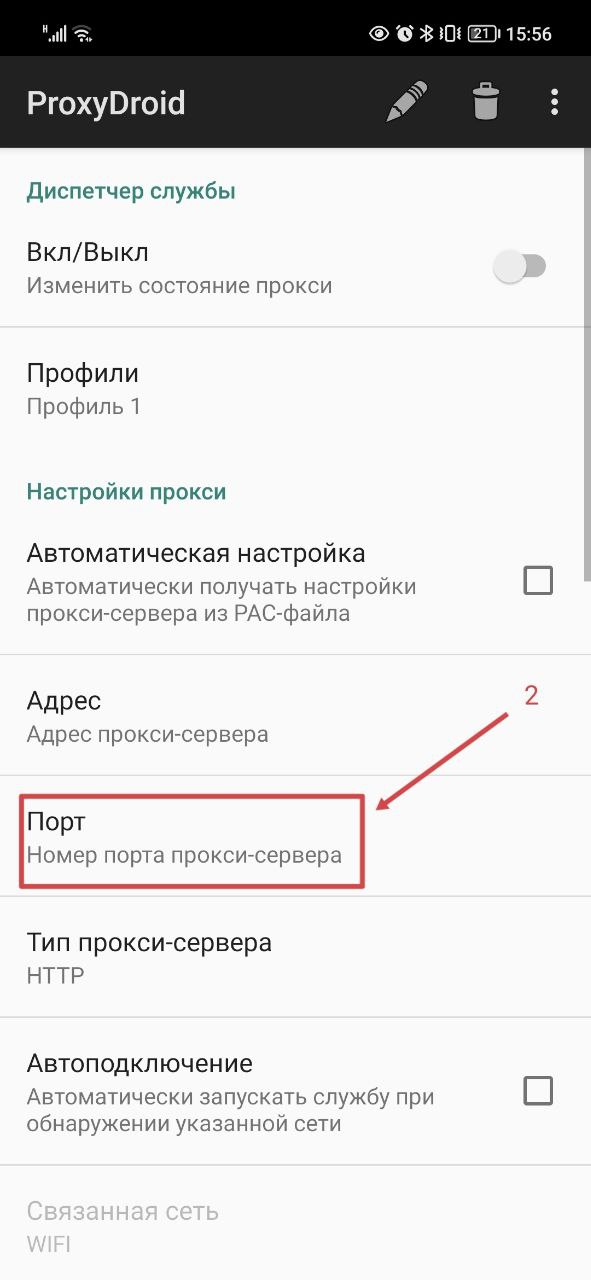
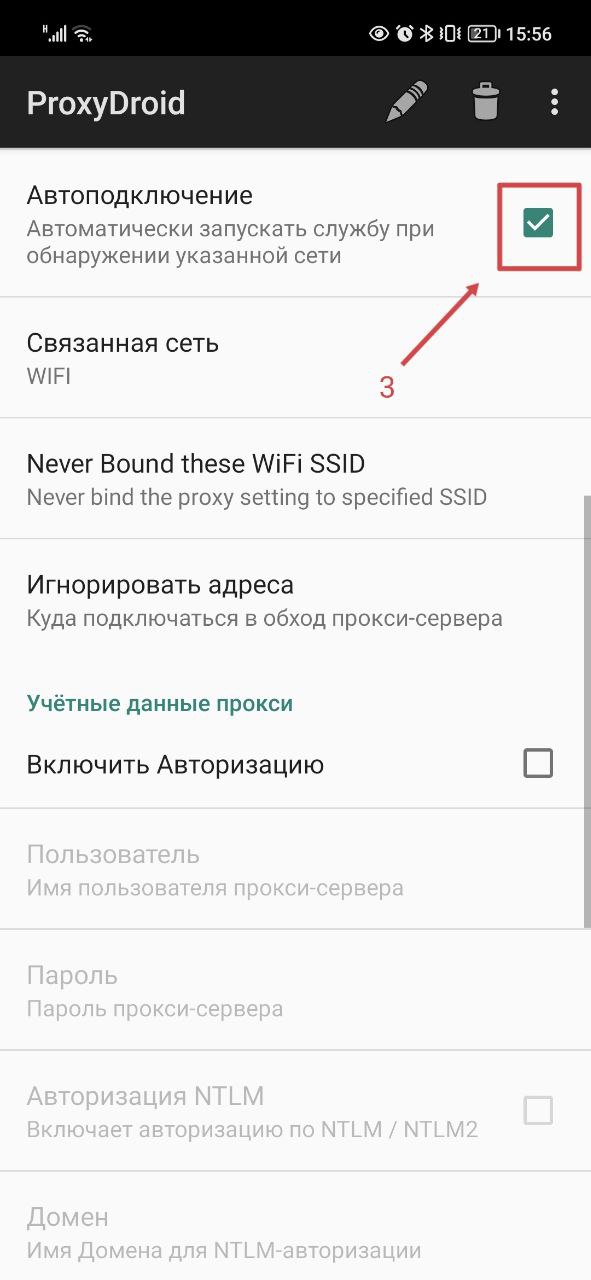
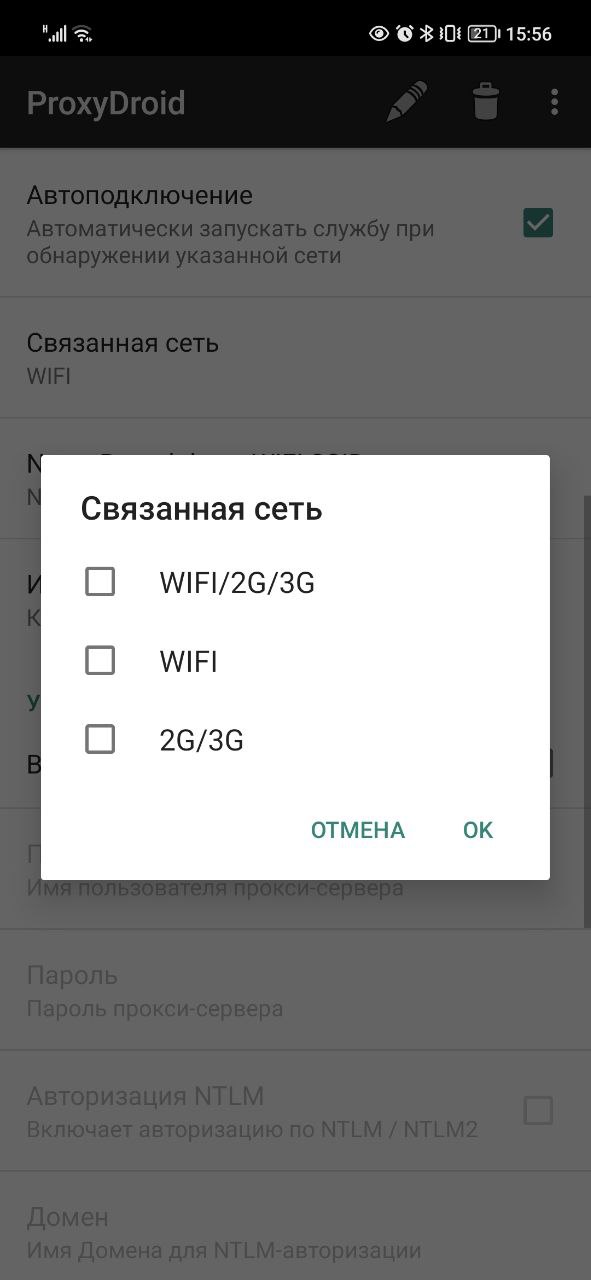
Так выполняется на мобильной ОС Android настройка прокси. После всех перечисленных действий свободно пользоваться смартфоном или планшетом для выхода в интернет, получая при этом все вышеуказанные преимущества.
Вариант 2: настройка proxy на Android без прав root
Если не удалось получить права рут на свой Андроид-девайс, то не стоит отчаиваться. Настроить прокси на Android все равно удастся. Алгоритм действий следующий:
- В настройках Wi-Fi находите свою сеть.
- Открываете дополнительные настройки и выбираете подраздел «ПРОКСИ».
- Выбираете настройки вручную и вводите в таблицу значения IP, порт и исключения.
- Проверяете данные и жмете «Подключить» или просто «ОК» в зависимости от версии ОС.
Если вы пользуетесь 3G-сетью, то рекомендуем скачать дополнительный веб-браузер. Подойдет приложение OPERA, FIREFOX или любой другой браузер. После установки откройте настройки веб-обозревателя и перейдите в раздел с настройками proxy-сервера. Также потребуется ввести значение IP и индекс порта.
Валидные прокси для Андроида
Оптимальным вариантом считается использование платных прокси-серверов. Они всегда надежные и стабильные в работе. Бесплатные proxy менее качественные и не на всех сайтах могут быть полезны. Купить качественные проверенные прокси-сервера можно на специализированных интернет-ресурсах. Вместе с ними вы обязательно получите все необходимые данные для дальнейшей настройки.
Получив действующий ip-адрес прокси и значение порта, вводите эти данные в соответствующие поля в настройках и начинаете получать полную свободу действий в интернете.
Поделитесь статьей со своими друзьями:
Многие современные пользователи все чаще задаются вопросом «Как настроить прокси на Андроид с root правами и без них?». Сегодня мы откроем все секреты, которые помогут вам «путешествовать» по любым интернет-ресурсам без ограничений.
Зачем нужен прокси?
Чаще всего, прокси нужен для обеспечения анонимности. Любой тип прокси осуществляет подмену ip адреса, благодаря чему становиться невозможно определить ваше местоположение.
В каких случаях их используют?
- при массовой рассылке писем;
- для создания нескольких учетных записей на одном интернет-ресурсе одновременно. Следует отметить, что по правилам большинства веб сайтов, это запрещенная деятельность, за которую легко попадают под санкции и бан;
- для обхода блокировок по ip адресу на форумах, чатах и подобных ресурсах;
- для просмотра видео и текстового контента, имеющего ограничения по региону или стране.
В отдельных случаях доступ к интернету через wi-fi возможен только в случае использования прокси-сервера. Тогда никак не обойтись без установки прокси на телефон андроид. Кроме того, с помощью прокси-сервера, каждый пользователь может сократить потребление трафика.
Как настроить прокси сервер на андроид телефоне?
Существует два самых действенных способа, как настроить прокси сервер на Андроид телефоне и планшете. Давайте рассмотрим их оба, после чего вы сможете выбрать подходящий именно вам. Стоит сказать, что прокси-сервер выступает в роли главного звена, влияющего на связь между вашим телефоном и интернетом, поэтому для настройки прокси на андроид необходимо вносить все изменения в разделы, связанные с сетью.
Способ 1: настройка Андроид-устройства с правами root
Если Андроид-устройство имеет root, тогда настройка прокси осуществляется без лишних трудностей, достаточно лишь установить специальную программу (это может быть ProxyDroid или любое похожее приложение; их можно найти в Google Play).
После установки программы необходимо провести несколько простых настроек:
В поле «Адрес» вводим числовое значение прокси.
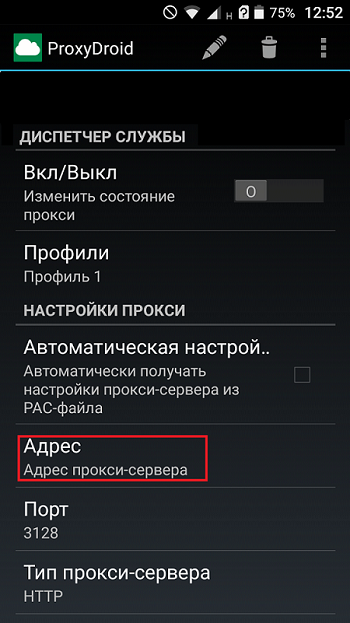
Ниже записываем прокси порт и жмем на «ОК».
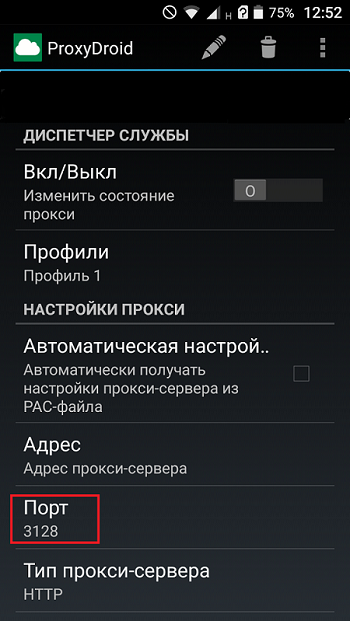
Активируем поле «Автоподключение», чтобы при каждом нахождении указанной сети, подключение через прокси-сервер выполнялось автоматически.
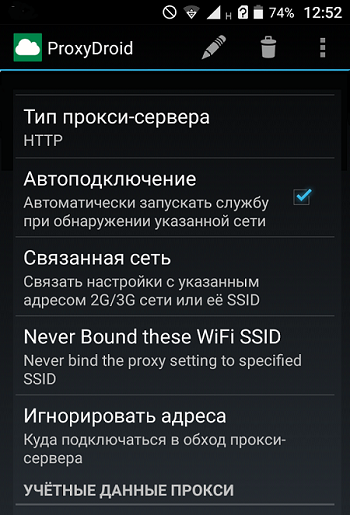
В завершение, находим раздел, связанный с сетью, выбираем из списка те вай — фай точки, через которые необходимо использовать прокси-сервер.

Готово. Теперь вы можете использовать телефон или планшет с прокси.
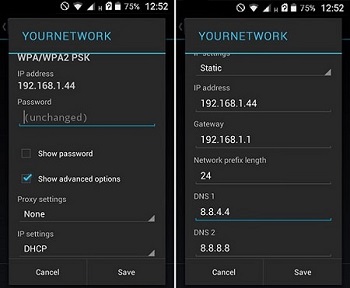
Способ 2: настройка Android-девайса без root
Добиться быстрого получения root прав на Android — достаточна актуальна проблема, но и она не создает преград для качественной и эффективной настройки прокси. Сделать это можно с помощью популярного приложения Drony и активного Wi-Fi:
- Установить и запустить приложение Drony:
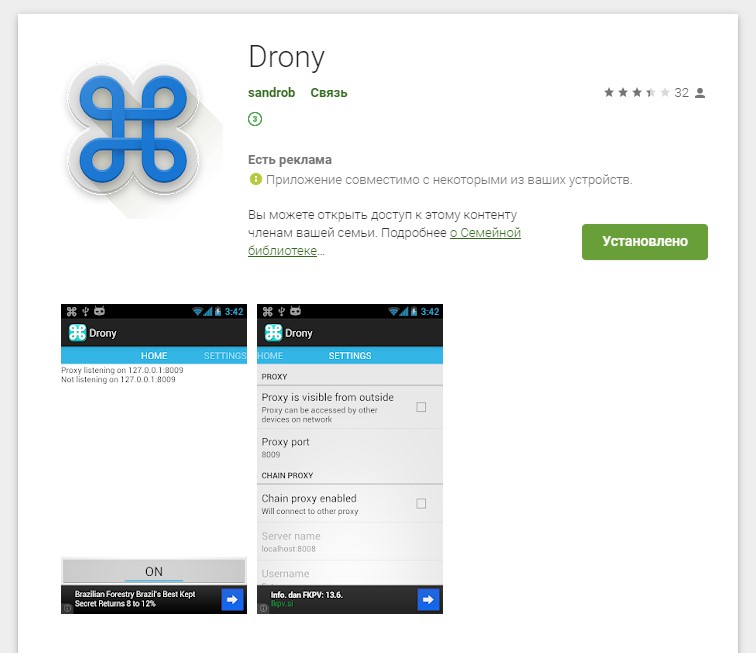
- Перейти во вкладку «Settings». Найти раздел «Wi-Fi»:
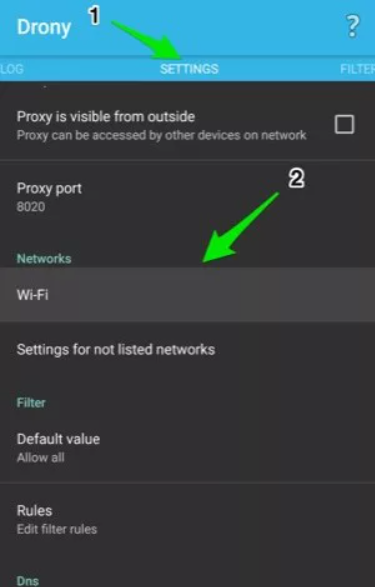
- В разделе «Wi-Fi» выбрать и указать свою сеть:
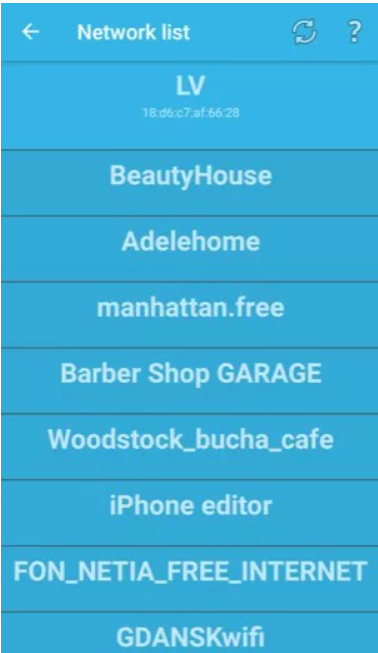
- В разделе «Детали сети» ввести значения прокси, выбрав пункт «вручную»: «Hostname» — IP прокси, «Port» — порт прокси, «Username» и «Password» — логин и пароль, «Proxy type» — необходимый тип прокси:
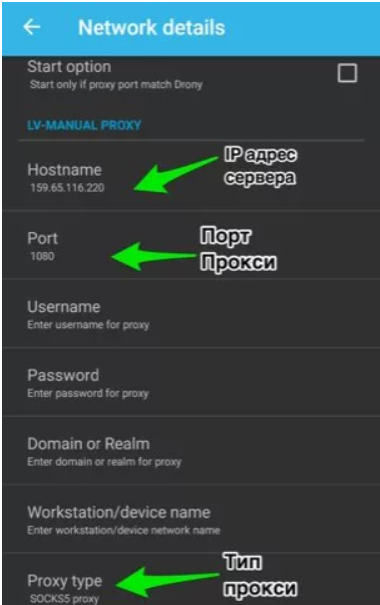
- Нажать «Подключить».
Наличие соединения прокси на девайсе можно проверить на любом сервисе проверки.
Аналогично выполняется настройка и для мобильных сетей. При этом нужно внести соответствующие изменения во вкладке «Settings for not listed networks». Для сетей 3G и подобных необходим дополнительный браузер (Opera, Firefox, Habit Browser). После скачивания в их настройках следует найти пункты, которые отвечают за активирование прокси-соединения и ввести значения своего сервера.
Где взять рабочие прокси?
Частое использование бесплатных серверов может повлиять на возникновение ряда вопросов, а именно где взять рабочие прокси? Качественные сервера разных стран, можно приобрести на проверенных сайтах, где после покупки предоставят все необходимые данные: адрес прокси и порт.Затем нужно просто ввести полученные данные в соответствующие поля вашего андроид устройства и можно будет пользоваться устройством.
Пользователей интернет-сети не перестают интересовать идеи того, как обойти блокировку сайта и скрыть свой IP-адрес. Ответом на эти вопросы станут прокси — и vpn-сервис. Подключение через такие программы обеспечит безопасное пользование интернетом. Для гарантии беспрепятственной работы в Интернете, следует точно знать, как настроить прокси-сервер на телефоне.
Особенности работы с proxy
Прокси-сервер представляет собой своеобразную посредническую программу, которая помогает посетить необходимый ресурс без проблем и блокировок. Работа строится на том, что запрашиваемый интернет-портал воспринимает посредника как реального пользователя и не видит реальный IP-адрес.
Настройка прокси на Андроид позволит подключаться к Wi-Fi- сетям, которые не открывают доступ, а также сэкономить трафик или получить абсолютную конфиденциальность.
Исходя из этого, имеет смысл настроить прокси для телефона в следующих случаях:
·когда необходимо посетить заблокированный сайт, форму или нужный чат;
· планируется массовая рассылка электронных уведомлений на почту;
·рекомендовано повысить уровень безопасности от хакерских атак, так как они будут перенаправлены на сервер;
·при требовании создать несколько учетных записей на одном сайте, не попадая при этом в бан;
·обойти запрет на просмотр специфического видеоконтента, открыть доступ к социальным сетям, мессенджерам;
· ускорить запуск Интернет-ресурсов.
Личный айпи показывает реальное местонахождение пользователя, тогда как прокси-сервер позволяет ему посетить любые ресурсы в сети, защищая персональные данные. Программа изменит адрес и пропустит трафик через дополнительный сервис.
Как работает данная услуга на телефоне
Учитывая, что прокси выступает связующим звеном между устройством пользователя и необходимым сайтом, настраивается он по одному принципу как для телефона, так и для планшета. Необходимо прописать в меню доступа IP-адрес прокси-формата ХХХ.ХХХ.ХХХ.ХХХ, и номер порта формата ХХХХ.
Известны два метода, как настроить прокси-сервер на Андроиде. Нельзя однозначно сказать, какой из них лучше. Все зависит от особенностей устройства каждого пользователя. Поэтому рассмотрим подробную инструкцию, как использовать прокси на телефоне, где есть root-права, и на котором их нет.
Подключение с root-правами
Первый способ, как подключить прокси на Андроид, возможен только, если на мобильном устройстве есть root. Тогда не возникнет никаких сложностей, необходимо лишь скачать приложение на Android. Для этого следует открыть Play Маркет и загрузить Proxy Droid. Для примера будем использовать эту программу. Также можно попробовать скачать другое, аналогичное приложение.
Пошаговая инструкция, как установить прокси сервер на Android используя Proxy Droid:
· запустить приложение;
·открываем настройки: выбираем вкладку адреса прокси-сервера, вставляем туда IP, сохраняем:
· заполняем данные о порте и сохраняем;
· ставим галочку напротив пункта «Автоматически запускать службу при обнаружении заданной сети»
· во вкладке связанной сети ставим галочки напротив тех, которые должны запускаться с помощью сервера, например, Вай-Фай;
· открываем «Диспетчер службы» и включаем или выключаем его, в зависимости от ситуации.
Это приложение удобно также тем, что можно настроить несколько прокси-адресов и создавать под них разные профили. Программа рассчитана на стандартное пользование в браузере. Внесение изменений не занимает много времени, хотя можно обойтись и без приложения.
Настраиваем прокси-сервер без root-прав
Если на телефоне нет root-прав, то может пригодиться информация, как подключить прокси сервер на Андроид без них. Это можно сделать, установив приложение Drony. Перед его запуском необходимо активировать Вай-Фай. Запустите и откройте пункт «Settings», а затем «Wi-Fi». Нужно выбрать свою сеть, «Детали». Здесь пропишите внимательно IP-адрес прокси-сервера, порт, логин и пароль. В самом низу надо выбрать необходимый тип сервера и подключить.
Есть еще один способ, как настроить прокси-сервер на Android без приложения:
· открываем настройки гаджета;
·переходим в меню Wi-Fi, выбираем необходимую сеть, кликаем «Дополнительно»;
· интересует пункт настроек вручную;
· прописываем адрес и порт.
Такой способ не занимает много времени. Сбои могут быть связаны исключительно с неверно введенными данными, или с неактивностью сервера. Учтите, что бесплатные программы нередко бывают временно деактивированными.
Где следует найти рабочий сервис
Если возникает потребность часто подключать прокси-сервер, то удобнее всего заплатить за него и пользоваться без сбоев и проблем. Для этого необходимо найти зарекомендовавший себя сайт. Выбору пользователя предоставляются различные типы: прозрачные, анонимные или приватные прокси.Последние считаются элитными, они могут быть востребованы для профессионального пользования. Сервис AltVPN предоставляет конфиденциальность и доступ к необходимым сайтам. После поступления оплаты клиенту будут предоставлены данные для начала работы.
Содержание статьи
- Какие преимущества у совместной работы android и мобильного прокси
- Как настроить мобильные прокси для работы с ос android?
- Как настроить мобильные прокси для работы с ос android без root прав
- Особенности настройки ммобильных прокси для работы с ос android для мобильных сетей
- Как отключить мобильные прокси от совместной работы с ос android

Операционная система Android сегодня установлена более, чем на 70% современных смартфонов и планшетов. Эта разработка компании Google полюбилась большинству пользователей благодаря детальной продуманности, удобству, стабильности и надежности в работе. Данная операционная система имеет открытый код, позволяя пользователям самостоятельно вносить изменения в ее работу, подстраивая под собственные потребности, раскрывая новые возможности гаджета. Еще пользователей привлекает магазин приложений Android, где на сегодня собрано более полумиллиона приложений, в том числе и игровых.
Говорить о преимуществах данной операционной системы можно до бесконечности долго. Сюда можно еще отнести живые обои и виджеты, гибкость настроек, огромное количество рабочих столов, возможность корректировки их размеров, обновление программного обеспечения по воздуху и многое другое. Но при всем этом Android не способна обеспечить анонимность и безопасность работы в сети. Устранить этот недостаток можно путем дополнительного подключения к ОС прокси-сервера. Что это даст? Где взять надежные мобильные прокси? Как правильно выполнить настройки?
Какие преимущества у совместной работы Android и мобильного прокси
Подключая к работе с ОС Android прокси-сервер, вы получаете надежного посредника, который скроет ваши персональные данные, такие как IP-адрес устройства, геолокацию. В результате обеспечивается:
- полная анонимность работы в интернете;
- высокий уровень безопасности;
- возможность одновременно работать без блокировки с различными аккаунтами;
- более быстрое интернет-соединение;
- обхождение региональных блокировок;
- возможность применение автоматизированного ПО для раскрутки страничек в социальных сетях и пр.
Осталось только купить надежные мобильные прокси и подключить их правильно к ОС Android.
Перед тем как приступить к инструкции вам нужен прокси для Андроид, купить качественный и недорогой прокси-сервер вы можете у нас на сайте.
Как настроить мобильные прокси для работы с ОС Android?
Первым делом надо приобрести приватные мобильные прокси. Бесплатные варианты, имеющиеся в свободном доступе в интернете, использовать не стоит. Их эффективность работы очень низкая, ведь такими серверами пользуются одновременно многие люди. В результате резко возрастает риск блокировки, снижается уровень безопасности и анонимности работы в сети. Сервис MobileProxy.Space предлагает недорогие мобильные прокси с неограниченным трафиком на канал для работы с ОС Android. После их покупки зайдите в личный кабинет. Здесь вы увидите IP-адрес и порт сервера, через который в дальнейшем будет осуществляться выход в интернет. Эти данные необходимы будут вам в процессе настройки.
Теперь можно переходить к подключению. На этом этапе могут возникнуть незначительные расхождения, связанные с версией ОС или типом используемой оболочки, но они не кардинальные и проблем с настройкой не должно возникнуть.
Выполняем следующие действия:
- Заходим в опцию «Настройки». Это иконка с изображением «шестеренки». Здесь в меню нажимаем на «Подключения». В некоторых версиях ОС эта опция называется «Сеть и Интернет». Обратите внимание: подключение для Android будет осуществляться исключительно через Wi-Fi, поэтому его необходимо активировать. Сделать это можно просто путем перевода ползунка возле надписи «Wi-Fi. Подключение к сетям Wi-Fi» из неактивного в активное положение.
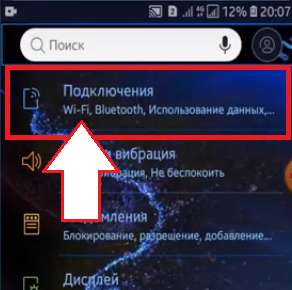
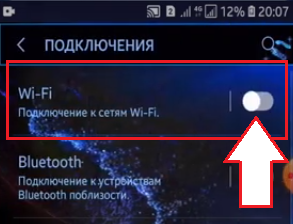
- Находим свою сеть. Нажимаем на нее и удерживаем несколько секунд для активации дополнительных настроек. Должно открыться новое окошко «Управление параметрами сети». Запускаем эту опцию.

- В открывшемся окошке отмечаем галочкой «Показать дополнительные параметры». Обязательно нажимаем на кнопку «Сохранить».

- Находим у себя в настройках раздел «Прокси». Из предложенных вариантов «Нет», «Вручную», «Автонастройка» выбираем «Вручную».
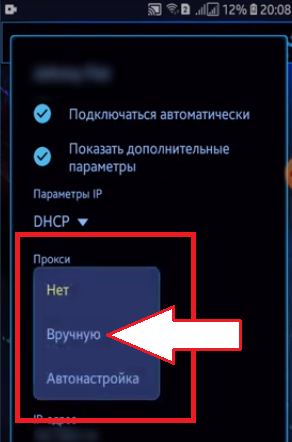
- Окошко дополнительно раскрывается и здесь становятся активными строки для задания IP-адреса и порта сервера. Помним, что данная информация есть у вас в личном кабинете после покупки мобильных прокси. Ниже в строке «Прокси для» можно перечислить через точку с запятой те сайты, при работе с которыми не надо будет использовать мобильные прокси. Нажимаем «Сохранить».

На этом подключение прокси к ОС Android завершено. Если в работе возникнет необходимость на время отключить сервер от работы, то необходимо будет повторить вышеописанные в пункте 1-4 действия, указав в блоке «Прокси» отметив вместо «Вручную» на параметр «НЕТ».
Этот метод подключения прокси актуален для обладателей root прав. Если же у вас их нет, то настройку сервера необходимо будет выполнить другим путем. Его также рассмотрим.
Как настроить мобильные прокси для работы с ОС Android без root прав
В случае, если у вас нет root прав, то подключить прокси-сервер для работы с ОС Android можно через приложение Drony. Оно есть в свободном доступе в приложении Play Маркет. Скачиваем его себе на гаджет и загружаем. Далее выполняем следующие действия:
- Заходим во вкладку «Настройки». Из открывшегося меню выбираем раздел «Wi-Fi».
- Выбираем сеть, с которой будет работать приложение Drony.
- Заходим в раздел «Детали сети». В блоке выбор прокси задаем «Вручную». Далее вводим техническую информацию вашего сервера: его имя (можно вписать как непосредственно само имя, так и tcp/ip), порт, логин пользователя и пароль доступа к прокси-серверу. Также необходимо выбрать тип прокси-протокола.
- Заходим во вкладку «Журнал» и здесь активируем Drony путем нажатия на кнопку «ON».
- Проверьте IP-адрес прокси, воспользовавшись специализированными онлайн-сервисами, чтобы убедиться в правильности выполнения настроек.
Особенности настройки ммобильных прокси для работы с ОС Android для мобильных сетей
Сильно останавливаться на этих настройках не будем, ведь предстоит выполнить аналогичные действия. Здесь необходимо войти во вкладку «Settings for not listed networks» и вписать в соответствующие блоки технические данные прокси-сервера и параметры аутентификации.
Обратите внимание: при работе с 3G и подобными сетями потребуется скачать из интернета дополнительный браузер. Зайти в его настройки и уже там отыскать опции, обеспечивающие возможность подключения прокси и задать необходимые данные.
Чтобы проверить правильность настройки и то, что теперь работа ведется через прокси-сервер, воспользуйтесь онлайн-сервисами, как вариант 2ip.ru либо же whoer.net.
Как отключить мобильные прокси от совместной работы с ОС Android
Если возникнет необходимость в отключении прокси-сервера от совместной работы с ОС Android, то это можно выполнить как напрямую, так и через специальную предустановленное приложение. Второй вариант наиболее простой. Обратите внимание: если подключение выполнялось через программу, то достаточно будет просто удалить ее.
Сейчас же рассмотрим способ отключения прокси от ОС Android через софт ProxyDroid. Скачиваем его и устанавливаем себе на гаджет. Далее:
- Заходим в системные настройки, выбираем функцию «Wi-Fi» и находим свою сеть. То есть ту, через которую ранее работал прокси-сервер.
- Выключаем дополнительные установки, а именно удаляем IP-адрес и порт сервера. В блоке «Тип прокси-сервера» переводим переключатель в положение «НЕТ».
Все, мобильные прокси отключены от работы. Но надо понимать, что к подобным действиям стоит прибегать только в случае крайней необходимости, ведь после этого вы останетесь без защиты в интернете. К тому же функциональные возможности будут существенно урезаны. Гораздо надежнее и эффективнее будет держать прокси-сервер постоянно активным.
Поделитесь статьёй:
Настройка, активация и отключение прокси-сервера на Андроид
Настройка прокси для Андроид обеспечивает пользователя новыми возможностями. В некоторых случаях это единственный способ ознакомится с информацией сайта, доступ к которому закрыт из определённых регионов и стран. На сегодняшний день такая проблема является довольно актуальной. Прокси обеспечивает конфиденциальность, поскольку он делает невозможным выявление точного местонахождения пользователя. Продвинутые юзеры его используют, когда им необходимо анонимно отправить почту. Не секрет, что некоторые пользователи взламывают игры и перехватывают трафик. В таком случае использование прокси помогает избежать ответственности. Следует заметить, что среди преимуществ использования удалённого сервера можно выделить экономию трафика. При попытке настроить прокси-сервер на Андроид обычные обыватели могут столкнуться с рядом сложностей и вопросов. Существует несколько основных способов. Например, ручная настройка либо использование специальных приложений. В последнем случае необходимо получить root-права, что в любом случае создаёт дополнительные сложности. Ручная настройка может не всегда гарантированно обеспечить корректный и полноценный доступ через прокси-сервер.

Содержание
- 1 Способы подключения к прокси без получения root-прав
- 2 Подключение к проси на устройстве с открытым root-доступом
- 3 Отключение прокси-соединения
Способы подключения к прокси без получения root-прав
Прокси-сервер представляет собой инструмент, который отправляет запросы юзера в сеть, после чего переадресовывает результаты ему же. С его помощью меняется IP-адрес, по которому можно вычислить любого юзера. Следует отметить, что кроме анонимности существует ещё одна причина использования такого подключения. Дело в том, что некоторые сети Wi-Fi имеют ограничения, при которых без применения прокси невозможно выйти в интернет.
Полноценное подключение через прокси-сервер возможно лишь при открытии root-доступа. Если получить его затруднительно либо пользователь не желает этого делать из соображений безопасности, можно задать специальные настройки программного обеспечения вашего девайса либо изменить некоторые параметры Андроид. Такие действия могут привести к тому, что приложения продолжат работу в обычном режиме. Зато браузер будет перенаправлен через прокси-сервер.
Одним из простых методов является установление специального расширения в мобильную версию браузера Firefox. Оно называется ProxyMob. Второй способ предполагает внесение изменений в браузер Opera Mobile. Для этого необходимо в адресной строке прописать текст «opera:config», после чего станут доступными необходимые настройки. При этом следует установить такие параметры:
- HTTP server;
- HTTPS server;
- Use HTTPS;
- Use HTTP.
Можно попытаться настроить Андроид на вашем мобильном устройстве для подключения к прокси. Для этого необходимо открыть Настройки Wi-Fi, которые можно найти в меню Беспроводные сети. Далее необходимо выполнить команду Меню — Дополнительно — Прокси-сервер Wi-Fi.
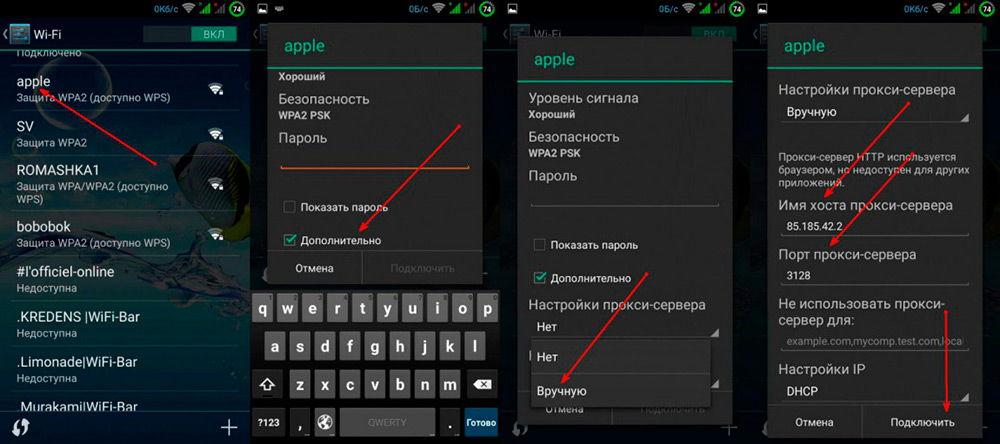
Подключение к проси на устройстве с открытым root-доступом
Существует несколько способов получить root-права. После этого необходимо установить на рутованное устройство специальное приложение — ProxyDroid. Такую программу можно найти в магазине Google Play. Приложение является русифицированным, что, безусловно, делает его удобным для пользователей Российской Федерации. Юзеры могут задать список ссылок, переход по которым будет напрямую осуществляться через прокси. Приложение поддерживает такие разновидности прокси-серверов, как HTTPS, SOCKS 4/5, и различные виды авторизации. Помимо этого, можно установить сети Wi-Fi, соединение по которым будет всегда осуществляться через прокси без вмешательства юзера.

Чтобы осуществить соединение, необходимо совершить несколько простых шагов. Сперва нужно посетить сайт proxylist.hidemyass.com, который поможет выбрать новый IP-адрес для вашего соединения. Работать с ним очень просто — достаточно выбрать страну, например, «United Kingdom». Также необходимо задать в фильтре порт «8080» и получить список доступных IP-адресов.
Затем следует запустить приложение ProxyDroid и нажать кнопку «Разрешить». После этих действий необходимо зайти в раздел «Адрес/Host». В открывшемся окне достаточно указать один из найденных на сайте IP-адресов и подтвердить выбор. В разделе «Порт/Port» необходимо указать «8080».
После этого необходимо отключить автосоединение в соответствующем меню. В разделе «Связанная Сеть/Bound Network» следует выбрать активную сеть, которую вы планируете использовать. После совершённых действий подключение будет происходить через прокси-сервер.
В ситуациях, если не удаётся подключиться к прокси-серверу Андроид, можно попытаться активировать иное прокси-соединение. Аналогичное решение помогает, если скорость является недостаточной для выполнения ваших задач. Рекомендуем внимательно выполнять все настройки, которые помогут подключить ваше мобильное устройство через прокси-сервер.
Отключение прокси-соединения
У большинства пользователей не возникает сложностей с деактиваций прокси, как и с подключением. Отключить прокси-сервер можно, вернув прежние настройки. Так, если вы установили параметры в вашем браузере, необходимо вернуть старые настройки. В приложении ProxyDroid установить состояние «Выкл.» в настройке «Изменить состояние прокси».
Кстати, купить прокси для Android вы можете на сайте Proxys.IO.
Для большего удобства мы рекомендуем изначально настроить вашу программу таким образом, чтобы в нужный момент активировалось соединение через прокси-сервер. Вы можете выбрать адреса, типы подключения, сети, по которым будет происходить соединение через новый IP-адрес.
Соединение через прокси-сервер широко применяется в современных устройствах, работающих на операционной системе Андроид. Благодаря простоте использования и получению дополнительных возможностей, таких как посещение закрытых для определённых стран и регионов сайтов. Прокси-соединение в некоторых случаях повышает функциональность мобильного гаджета и обеспечивает конфиденциальность пользователей. Главная проблема, с которой приходится сталкиваться желающим использовать полноценное прокси-соединение, является сложность в получении root-доступа. В некоторых случаях это бывает невозможным.
Android позволяет настроить параметры прокси-сервера для каждой Wi-Fi сети. Иногда это требуется для доступа в Интернет для корпоративной или школьной сети, например. Ваш браузер будет отправлять трафик через настроенный прокси.
Настройки прокси будут использовать Google Chrome и другие браузеры, но не будут использоваться другими приложениями. Каждый разработчик Android приложения сам решает, будет ли приложение использовать прокси или нет. Это еще одна причина, почему лучше использовать VPN вместо прокси. С VPN Вы можете заставить все приложения передавать сетевой трафик через VPN-соединение. Это лучший способ, чтобы скрыть Ваш IP-адрес или открыть доступ к сайтам, которые недоступны в Вашей стране.
Этот процесс одинаков для всех современных версий Android, начиная с Android 4.0 до 7.1. Различные производители Android устройств могут изменить название настроек или переместить их в другое место, но в общем процесс одинаков.
Откройте Настройки и нажмите на пункт «Wi-Fi», чтобы открыть список всех доступных Wi-Fi сетей.
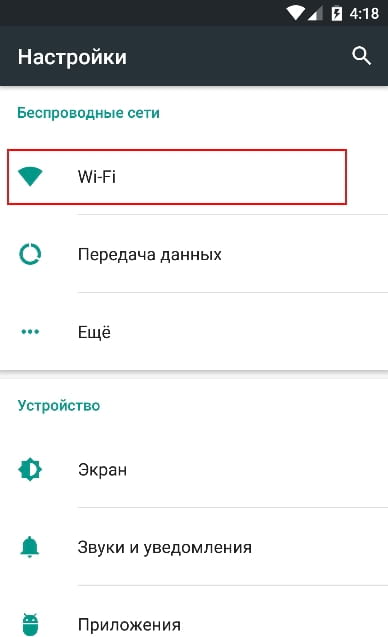
Нажмите и удерживайте на имени Wi-Fi сети для которой хотите изменить настройки. Нажмите «Изменить сеть» во всплывающем меню.
Если Вы еще не подключены к Wi-Fi сети, Вам необходимо подключиться к ней и ввести пароль чтобы получить доступ к варианту «Изменить сеть».

В этом меню откройте раздел «Расширенные настройки». Нажмите на «Прокси-сервер» и выберите либо «Нет», чтобы не использовать прокси, «Вручную», чтобы вручную ввести параметры прокси-сервера, или «Автоконфигурация прокси», чтобы автоматически обнаружить необходимые параметры для Вашей сети.
Опция «Автоконфигурация прокси» может быть недоступна в старых версиях Android.
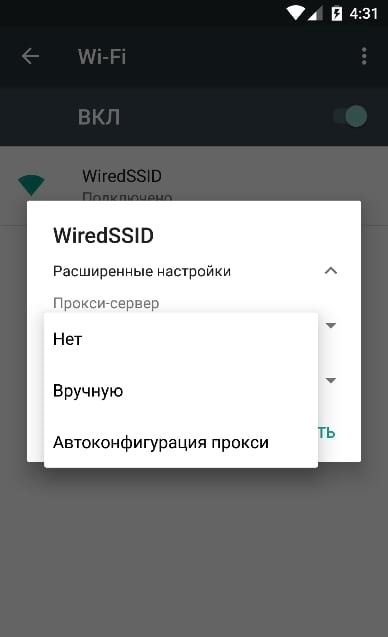
Если Вы выберите «Автоконфигурация прокси», то Android предложит ввести адрес скрипта для автоконфигурации прокси, также известный как .PAC-файл.
В отличие от других операционных систем — Windows, MacOS или iOS, и даже Chrome OS, Android не поддерживает автоматическое обнаружение протокол прокси(WPAD).
В сети, использующей протокол WPAD, Вам придется либо указать ссылку на .PAC-файл или вручную ввести параметры прокси-сервера.
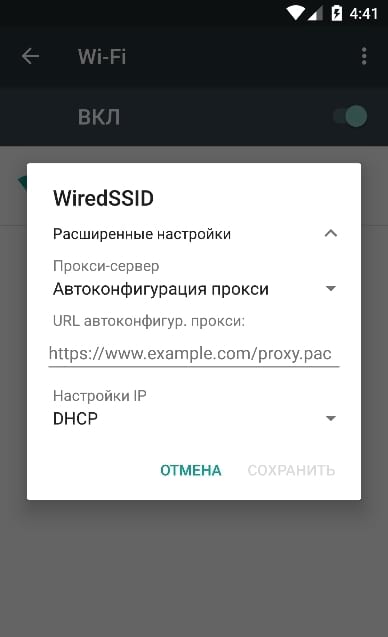
Если Вы выберите «Вручную», то сможете сами ввести настройки прокси-сервера. Введите адрес прокси в поле «Имя хоста прокси-сервера». Несмотря на название, Вы можете ввести как «proxy.example.com» или IP-адрес «192.168.1.100», например. Введите номер порта прокси-сервер в поле «Порт прокси-сервера».
Если Вы хотите не использовать прокси для каких либо адресов, то введите их в поле «Не использовать прокси-сервер для:» через запятую. Например, если Вы хотели бы получить доступ к android-example.ru и example.com напрямую, не используя прокси, Вам нужно было бы введите следующий текст в поле:
android-example.ru,example.com
Нажмите «Сохранить», чтобы сохранить настройки.
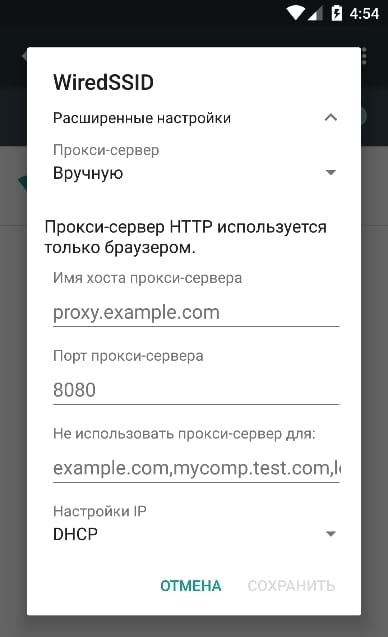
Каждая Wi-Fi сеть имеет собственные настройки прокси-сервера. Даже после включения прокси-сервера для одной Wi-Fi сети, другие Wi-Fi сети будут продолжать не использовать прокси-сервер по умолчанию. Повторите этот процесс, если Вам нужно изменить параметры прокси-сервера для другой Wi-Fi сети.
